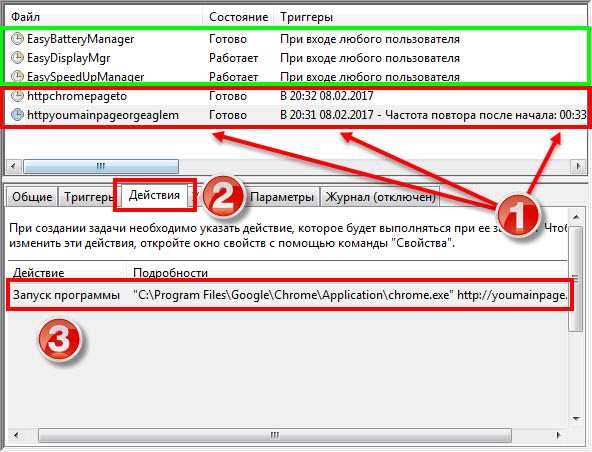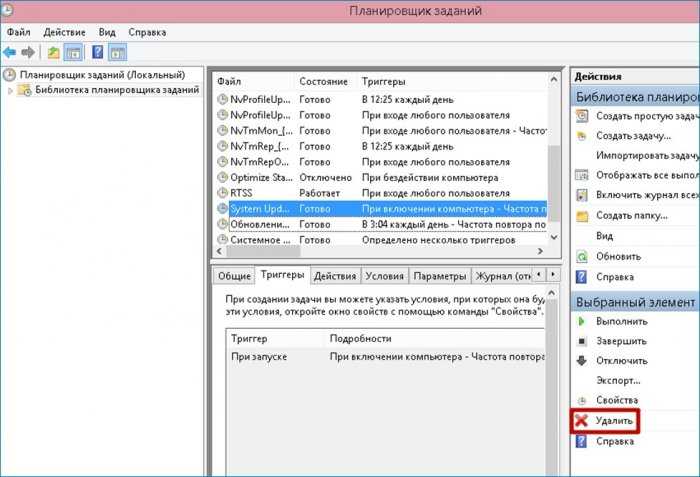Яндекс включается сам по себе: Как отключить автозапуск Яндекс Браузера
Почему Яндекс браузер открывается сам по себе и как это исправить
Ни для кого не секрет, что интернет является самым настоящим рассадником вредоносного программного обеспечения и прочих опасных вещей. Даже пользователи с надежной антивирусной защитой подвержены опасности и есть вероятность того, что их компьютер может быть заражен вирусами из самых разных источников. Говорить о тех, чьи ПК совсем не защищены, даже нет смысла.
Достаточно часто проблемы проявляются при работе с браузерами. Это проявляется в отображении большого количества рекламы, некорректной и медленной работе. Другой распространенный признак – произвольно запускающиеся страницы и ссылки, которые не просто раздражают, но и мешают работе.
В этой статье мы поговорим о том, почему яндекс браузер открывается сам по себе, с чем это связано и как решить данную проблему. Давайте рассмотрим основные причины и найдем их быстрое, но при этом эффективное решение.
Содержание статьи
- Вредоносное ПО и вирусы
- AdwCleaner
- Запуск при старте компьютера
- Планировщик заданий
- Изменение свойств ярлыка
- Записи в реестре
- Сторонние расширения
- Возвращение к первоначальным настройкам
- Очистка файла Hosts
- Переустановка браузера
- Видео урок
- Комментарии пользователей
Вредоносное ПО и вирусы
Именно вирусы и опасное программное обеспечение считаются самой популярной причиной самопроизвольного запуска обозревателя. В этом случае первое, что необходимо сделать – просканировать ПК на наличие вирусов. Если на вашем компьютере отсутствует даже базовая защита в виде антивируса, то рекомендуем как можно быстрее ее поставить. Ранее мы писали о разнообразных антивирусных программах, среди которых вы можете выбрать наиболее подходящую вам.
В этом случае первое, что необходимо сделать – просканировать ПК на наличие вирусов. Если на вашем компьютере отсутствует даже базовая защита в виде антивируса, то рекомендуем как можно быстрее ее поставить. Ранее мы писали о разнообразных антивирусных программах, среди которых вы можете выбрать наиболее подходящую вам.
Если на вашем устройстве уже установлен антивирус, но ему не удалось ничего не найти, то следует попробовать применить специальные сканеры. Они специализируются на устранении шпионского, рекламного и прочего опасного программного обеспечения. Как показывает практика, достаточно одного самого простого антивируса и сканера чтобы надежно защитить ваш ПК.
AdwCleaner
В большинстве случаев, когда отключить автозапуск браузера не получается с помощью проверки и удаления вирусов обычными антивирусными программами, на помощь приходит AdwCleaner. Ее работа преимущественно направлена на выявление и удаление любых угроз рекламного характера. К тому же она абсолютно бесплатная и не требует установки, что, на мой взгляд, очень удобно.
- После запуска, нажимаем «Scan» и дожидаемся окончания проверки.
- В графе «Results» (Результаты) мы можем увидеть все найденные угрозы, чтобы удалить их нажмите кнопку «Clean».
Таким образом, автозапуск Яндекс браузера будет отключен. Однако данный способ не помогает в тех случаях, когда проблема вызвана совершенно другими причинами, о которых мы поговорим ниже.
Запуск при старте компьютера
Нередко по тем или иным причинам, в том числе из-за вирусов, Яндекс браузер прописывается в автозапуск и открывается сам по себе при включении компьютера.
Чтобы убрать его из автозапуска нужно выполнить следующее:
- Нажимаем сочетание клавиш «Win+R» и в открывшемся окне прописываем «msconfig».
- Переходим в раздел «Автозагрузка», находим Yandex и снимаем установленную рядом с ним галочку, щелкаем по кнопке «Применить», затем «ОК». Так мы уберем его из автозапуска.
- Перезагружаем ПК.
Проблема должна быть решена, но если этого не произошло, двигаемся дальше.
Планировщик заданий
Иногда бывает так, что даже после обнаружения и удаления вируса обозреватель все равно открывается по несколько раз самостоятельно, причем без рекламы. Очень часто это происходит по определенному расписанию, допустим, в одно и то же время ежедневно. Исходя из этого, можно предположить, что вирус установил исполняемую задачу, и ее необходимо удалить.
В операционной системе Windows за выполнение задач по расписанию отвечает отдельная программа «Планировщик заданий.
Зайти в нее можно одним из двух способов:
- Заходим в «Пуск» и набираем в поиске «Планировщик заданий».
- Заходим в «Панель управления/Система и безопасность/Администрирование» и запускаем «Расписание выполнения задач».
- Теперь следует отыскать подозрительную задачу, которая связана с браузером. Щелкните по ней левой мышкой и в правом окне нажмите кнопку «Удалить».
Теперь вы знаете что делать, если проблема с самопроизвольным запуском обозревателя связана с задачами по расписанию. Если же вам не удалось исправить неполадку, то давайте перейдем к следующему варианту.
Если же вам не удалось исправить неполадку, то давайте перейдем к следующему варианту.
Изменение свойств ярлыка
В некоторых случаях вирусы действуют намного проще и просто изменяют свойства запуска обозревателя, из-за чего при запуске браузера открывается неизвестный сайт. То есть, исполняемый файл запускается с конкретными параметрами, в том числе с отображением рекламы.
Мошенники создают bat-файл, не распознаваемый в качестве вируса ни одним антивирусом, так как для них это обычный текстовый файл с последовательными командами. Зачастую он используется для того, чтобы сделать работу в ОС Windows проще, но хакеры применяют его и в виде средства для воспроизведения рекламы и произвольного запуска обозревателя.
Удалить его достаточно просто, для этого следуйте нижеприведенной инструкции:
- Кликаем правой мышкой по ярлыку Яндекс.Браузера и в контекстном меню выбираем «Свойства».
- Перемещаемся во вкладку «Ярлык» и нас интересует поле «Объект».
- Теперь смотрим в конец строки, если вместо «browser.
 exe» стоит «browser.bat», то мы нашли причину того, почему браузер запускается сам по себе. И это необходимо исправить, делаем следующее:
exe» стоит «browser.bat», то мы нашли причину того, почему браузер запускается сам по себе. И это необходимо исправить, делаем следующее: - Во вкладке «Ярлык» нажимаем «Расположение файла».
- Заходим туда и находим нужный нам bat-файл. Предварительно нужно включить в операционной системе отображение скрытых папок и файлов и убрать скрытие защищенных файлов.
- Удаляем найденный bat-файл вместе со старым ярлыком Yandex.
После этого вам остается просто создать новый ярлык и снова наслаждаться работой в Яндексе.
Записи в реестре
Обратите свое внимание на то, какие браузер открывает страницы с рекламой и запишите их, например, в блокнот, далее они нам пригодятся. Теперь нам нужно открыть редактор реестра:
- Нажмите сочетание клавиш «Win+R».
- Пропишите в строке «regedit» и нажмите «ОК».
- На всякий случай следует создать резервную копию всего реестра, чтобы в случае ошибочного удаления какой-либо записи, можно было восстановить все к первоначальному состоянию.
 Для этого в верхнем меню выберите пункт «Файл — Экспорт», укажите любое название, место расположения и нажмите «Сохранить».
Для этого в верхнем меню выберите пункт «Файл — Экспорт», укажите любое название, место расположения и нажмите «Сохранить». - Далее нужно открыть поиск по реестру комбинацией «Ctrl+F» или через верхнее меню «Правка».
Если вы ранее входили в реестр и не вышли из какой-то ветки, то поиск будет вестись исключительно внутри нее. Поэтому для поиска по всему реестру необходимо переключиться с открытой ветки на «Компьютер» и сделать это можно в левой части экрана.
Теперь чтобы убрать вкладки, которые сами открываются, необходимо:
- В строку поиска прописать адрес сайта (например, если у вас открывается сайт «http://example.com», то в это поле вы пишите «example»), открываемый в браузере, и нажать «Найти далее».
- При положительном результате поиска путем нажатия клавиши «Delete» удаляем выделенные в левой части экрана ветки.
- После того, как запись будет удалена, переходите к поиску сайта в других ветках нажатием «F3».
После устранения всех записей, проблема должна быть решена. Если ничего не изменилось и Яндекс браузер все равно самостоятельно открывает новые окна, следует перейти к следующему пункту.
Если ничего не изменилось и Яндекс браузер все равно самостоятельно открывает новые окна, следует перейти к следующему пункту.
Сторонние расширения
В Яндекс.Браузере по умолчанию активирована функция, позволяющая расширениям работать даже после его закрытия. Если плагин со встроенной рекламой, то это может быть полноценной причиной самопроизвольного запуска обозревателя при включении компьютера или обычной работе в ОС.
В этом случае исправить ситуацию невероятно просто:
- Открываем Яндекс браузер.
- Заходим в «Меню/Дополнения».
- Пролистываем страницу вниз, находим блок «Из других источников» и смотрим имеющиеся расширения.
- При наличии подозрительных плагинов удалите их.
Возможно, вы не устанавливали его самостоятельно. Это случается, когда пользователи невнимательно скачивают и устанавливают на компьютер какую-то утилиту или программу. Вместе с ними могут быть загружены ненужные расширения и приложения рекламного характера, вызывающие в итоге открытие много лишних окон с рекламой.
Если нет подозрительных расширений или вы не можете их определить, то попробуйте отыскать виновника, прибегая к методу исключения. Для этого отключайте по очереди плагины, пока не будет обнаружен тот, выключая который обозреватель перестает самостоятельно запускаться.
Возвращение к первоначальным настройкам
Если ничего вышеизложенное вам не помогло в решении проблемы и все равно в браузере постоянно открываются новые вкладки с рекламой, то следует попробовать сделать сброс настроек. Для этого нужно:
- Зайти в «Меню/Настройки».
- Нажать на кнопку дополнительных настроек.
- Найти кнопку и нажать кнопку «Сброс настроек», обычно она находится в самом низу страницы, и выбрать «Сбросить».
Точно следуя представленному алгоритму, вы сможете сбросить имеющиеся настройки, что возможно поможет исправить ситуацию.
Очистка файла Hosts
Данный файл отвечает за правильную работу всей системы, и он нередко подвергается заражению вредоносным кодом.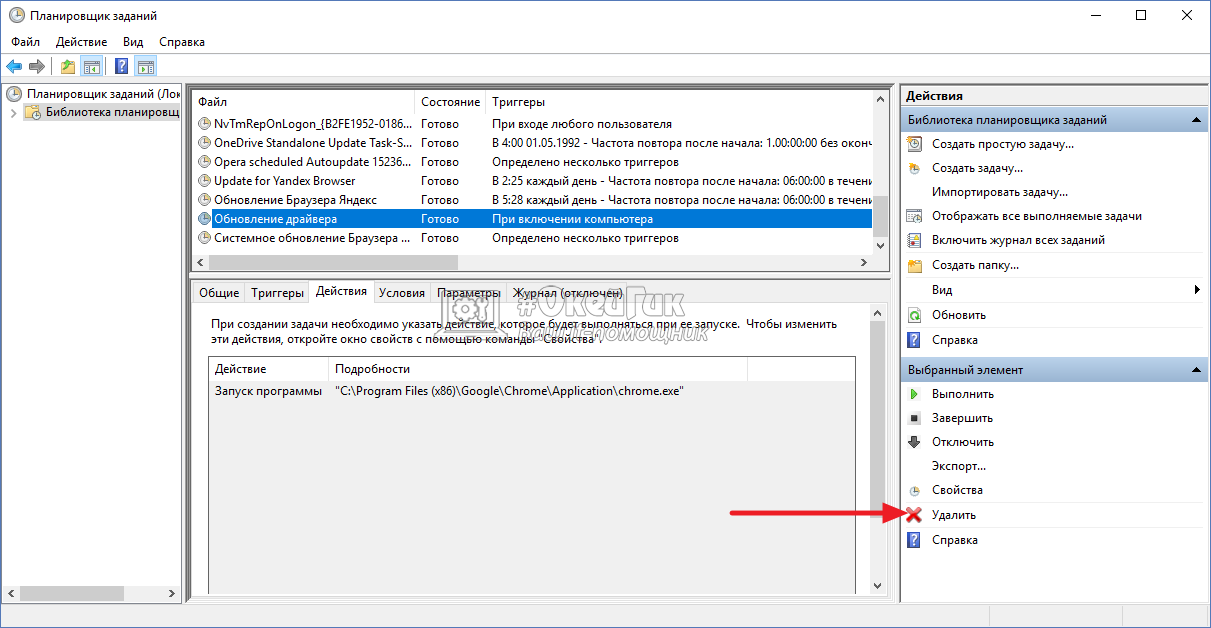 Поэтому при любых сбоях приложений, непонятной работе компьютера необходимо своевременно его проверять и чистить.
Поэтому при любых сбоях приложений, непонятной работе компьютера необходимо своевременно его проверять и чистить.
К редактированию файла «hosts» нужно с особой осторожностью, поскольку из-за любых неверных действий, могут перестать работать некоторые программы.
Давайте разберем этот пункт более подробно:
- Открываем локальный диск с установленной Window, в моем случае это диск «С».
- Затем переходим в папку «Windows — System32 — drivers — etc».
- Найдите файл «hosts» и откройте его с помощью блокнота.
- Удалите все подозрительные строки, которые ниже строки «::1 localhost».
В первую очередь стоит удалять неизвестные вам сайты, например, если у вас установлен Photoshop, то, скорее всего вы обнаружите строки с окончанием «adobe.com». Такие строки удалять не надо, это касается и других программ.
В некоторых случаях антивирусное ПО может блокировать к нему прямой доступ, поэтому следует загрузиться в безопасном режиме и заново выполнить каждый пункт.
Переустановка браузера
В случае если ни один из предложенных нами способов вам не помог и браузер Yandex по-прежнему автоматически открывается, всегда можно прибегнуть к наиболее радикальному варианту – переустановке обозревателя.
Рекомендуется перед началом активировать синхронизацию профиля для сохранения имеющихся пользовательских данных (паролей, закладок и т.д.).
В данной ситуации потребуется не просто удаление программы, а полная ее переустановка. Поможет в этом многофункциональная программа «Revo Uninstaller». Главным ее преимуществом является – полное удаление и очистка компьютера и реестра от оставшихся следов.
- После того, как вы ее скачаете и запустите, в главном окне найдите нужную программу, нажмите по ней правой кнопкой мышки и выберите пункт «Удалить».
- Сначала запустится стандартный деинсталлятор Яндекса, нажимаем «Удалить».
- Затем переходим в окно программы и запускаем «Полное» сканирование.
- Далее выделяем все найденные записи, жмем «Удалить» и щелкаем «Далее».

- Программа также найдет оставшиеся папки и файлы, от них также необходимо избавиться.
- Остается лишь перезагрузить компьютер, заново скачать и установить обозреватель.
Нами были рассмотрены основанные варианты решения проблемы. Надеемся, что предоставленная нами информация поможет сам устранить имеющиеся неполадки и вы снова будете иметь возможность полноценно и с максимальным комфортом использовать Yandex браузер.
Видео урок

Яндекс Браузер открывается сам по себе, почему самопроизвольно запускается
Содержание
- Вирусы и вредоносное ПО
- Следы после вируса
- Сброс настроек браузера
- Переустановка браузера
Иногда Яндекс Браузер начинает открываться сам по себе при запуске ПК или когда уже работаешь с устройством.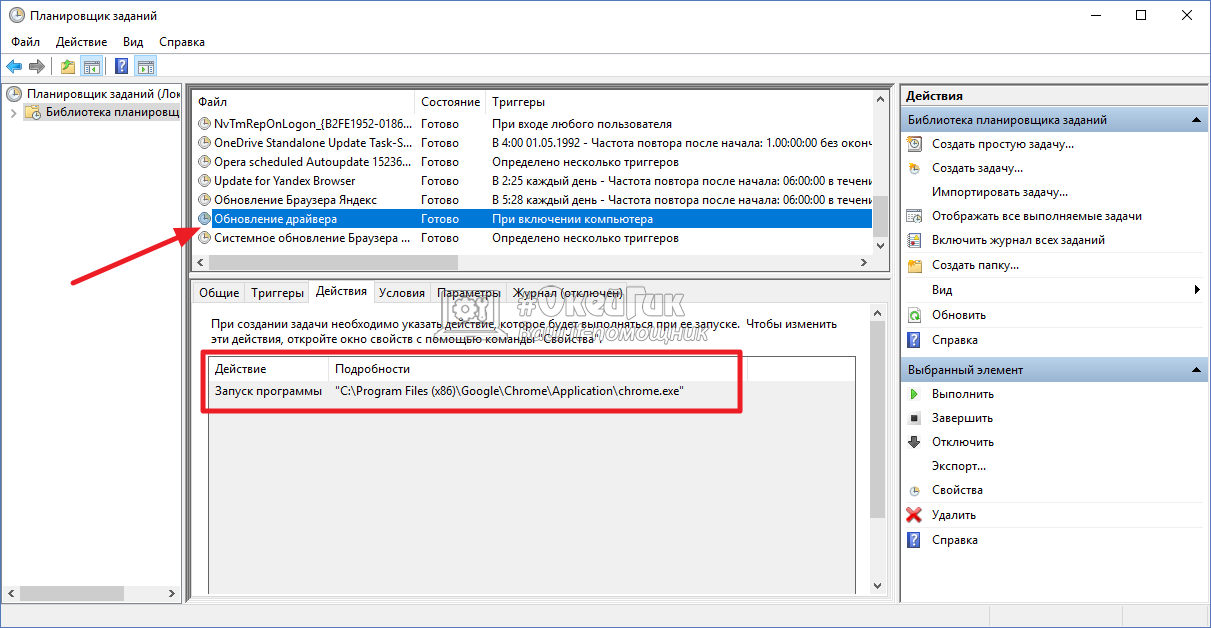 Вы выключаете его, но через некоторое время наблюдаете повторный самопроизвольный запуск. Не стоит удалять браузер. Сначала нужно определить причину проблемы.
Вы выключаете его, но через некоторое время наблюдаете повторный самопроизвольный запуск. Не стоит удалять браузер. Сначала нужно определить причину проблемы.
Вирусы и вредоносное ПО
Это самый распространённый ответ на вопрос, почему происходит автоматическое включение обозревателя, и не только Яндекса, в принципе. Решение заключается в обнаружении вируса и лечении ПК. Этим должен заниматься антивирус, поэтому, как только обнаружили, что браузер сам открывается, запускаем сканирование системы.
Если антивирус ничего не обнаружил, это может сделать сканер. Что такое сканер? Это дополнение к антивирусу, которое также призвано избавлять от различного рода шпионских и рекламных скриптов. При этом не происходит никакого конфликта с основным антивирусом, установленным на ПК. Среди бесплатных сканеров можно выделить следующие:
- AdwCleaner;
- Zemana AntiMalware;
- Kaspersky Virus Removal Tool;
- Dr.Web CureIt и другие.
Как правило, чтобы справиться с проблемой, достаточно использовать тандем из одного антивируса и одного сканера.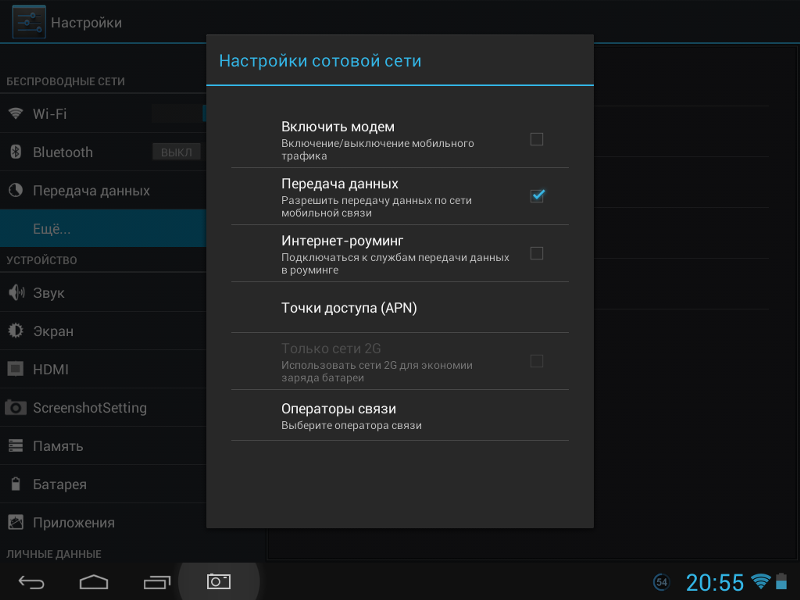
Следы после вируса
Браузер самопроизвольно запускается также из-за следов, которые уже успел оставить найденный и удалённый вирус. Характерный признак – запуск в одно и то же время суток или через определённые промежутки времени. Происходит это из-за того, что вирус вносит свою исполняемую задачу в Планировщик заданий. Эту задачу вам предстоит удалить.
Метод эффективен также, если открываются страницы с Вулканом.
1.Открываем стандартный инструмент Windows под названием «Планировщик заданий». Это можно сделать через Пуск или Панель управления.
2.Теперь найдите задачу, связанную с Яндекс Браузером. Двойным щелчком откройте её и в правой части окна нажмите на кнопку «Удалить».
Bat в названии ярлыка Яндекс Браузера
Определенные типы вирусов могут изменять свойства ярлыка обозревателя. Открывается браузер в таком случае через файл с уже выставленными параметрами, например, показом рекламы.
Мошенники используют так называемый bat-файл. Антивирус может не посчитать этот текстовый файл с последовательными командами вредоносным.
Если ваш антивирус ничего не нашёл, нужно посмотреть, как называется ярлык. Вероятнее всего, название ярлыка будет заканчиваться не на exe.
1.Вызываем контекстное меню правой кнопкой мыши и выбираем пункт «Свойства».
2.Вторая вкладка будет содержать строку «Объект». Посмотрите внимательно на окончание названия. Если там написано browser.bat, то причина проблемы найдена. Теперь нужно просто её устранить.
3.Работаем в той же вкладке. Кликаем по кнопке «Расположение файла».
4.Удаляем ярлык с окончанием bat. Создаём новый ярлык через контекстное меню.
Записи в реестре
Вместо сайта с казино Вулкан, могут открываться и страницы с другой рекламой. Что еще можно сделать с таким непроизвольным открыванием?
1.Запомните адрес сайта или скопируйте его. Запустите редактор реестра. Зажмите Win+R и впишите regedit в строку «Выполнить».
2.Зажмите сочетание клавиш Ctrl+F. Откроется поиск по реестру.
3.Введите название сайта, который постоянно запускается.
4.Кликните по кнопке «Найти далее». Теперь убираем самостоятельно найденные записи. Нажимаем на Delete . После удаления одной записи кликайте F3. Так, вы перейдёте к поиску этого же сайта в других ветках.
Избавляемся от лишних расширений
Дополнения, которые вы ранее устанавливали в браузере, могут работать даже после его закрытия. Эта опция включена по умолчанию.
Если в обозревателе стоит дополнение с рекламой, то именно оно и может вызывать произвольный запуск программы. Как убрать рекламу в этом случае?
1.Заходим во вкладку «Дополнения».
2.Находим раздел «Из других источников». Внимательно посмотрите на список. Избавьтесь от подозрительных дополнений. Их вы могли непроизвольно установить вместе с другим ПО. Чаще всего так и происходит.
Сброс настроек браузера
Не нашли выход? Браузер так и включается сам время от времени? Сбросьте настройки программы. Используем следующую инструкцию:
1.Открыть Настройки через меню обозревателя.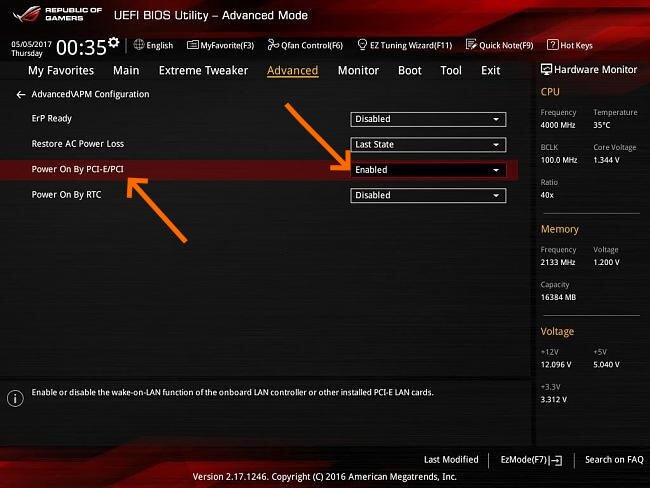
2.Доходим до кнопки «Показать дополнительные настройки» и кликаем по ней.
3.Находим клавишу «Сбросить настройки» и нажимаем на неё.
Переустановка браузера
Это крайний метод и может быть эффективен, если все остальные не сработали. Включите синхронизацию в профиле, чтобы не потерять закладки, пароли и другую сохранённую информацию в этом обозревателе. Сначала удалите программу через окно «Программы и компоненты» или с помощью сторонней безопасной утилиты. Затем скачайте установочный файл с официального ресурса.
Постоянно открывающийся браузер мешает спокойно работать на компьютере. Эту проблему можно и нужно решать. Причину так просто не определишь – нужно использовать метод за методом.
Защита: безопасность расширений. Справочная информация
Внимание. SaveFrom.net, Frigate и ряд других расширений отключены, поскольку они могут вести себя опасным и мошенническим образом.
Яндекс.Браузер использует комплексную систему безопасности Protect для защиты от различных интернет-угроз.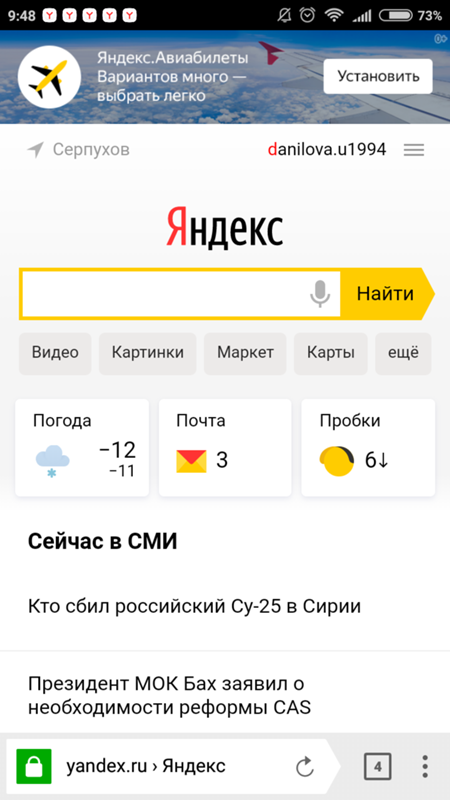 Система проверяет ваши расширения Яндекс.Браузера на подлинность и безопасность, сообщает вам, когда у вас есть вредоносное расширение, и блокирует его.
Система проверяет ваши расширения Яндекс.Браузера на подлинность и безопасность, сообщает вам, когда у вас есть вредоносное расширение, и блокирует его.
Примечание. Расширения проверяются только в Windows.
- Чем опасны вредоносные расширения
- Как Яндекс.Браузер защищает расширения?
- Блокировка вредоносных расширений.
- Ограничение доступа к данным. Расширения разрабатываются разработчиками браузеров, а также сторонними программистами.
Хакеры создают все больше вредоносных расширений. До интеграции системы Protect с Яндекс.Браузером эта проблема составляла около трети всех обращений в службу поддержки.
Вредоносные расширения могут:
Изменять интерфейс и настройки браузера.
Размещайте дополнительные объявления на веб-страницах.
Заменить обычную рекламу на сайтах фейковой.
Отслеживайте свои действия.
Публикуйте сообщения от своего имени в социальных сетях.

Украсть ваши личные данные.
Майните криптовалюту на своем компьютере без вашего ведома.
Антивирусное программное обеспечение не очень хорошо распознает вредоносные расширения, поскольку все расширения запускаются в браузере и не влияют на операционную систему компьютера.
Для защиты пользовательских данных Яндекс.Браузер:
Позволяет устанавливать расширения только из надежных источников: Дополнения Opera или Интернет-магазин Chrome Эти интернет-магазины проверяют свои расширения. Браузер отключает расширения из других источников, но пользователь может включить их на свой страх и риск.
Проверяет все расширения на безопасность, блокирует вредоносные расширения во время установки и отправляет подозрительные расширения на дополнительную проверку. Если подозрительное расширение окажется вредоносным, оно будет заблокировано при следующем перезапуске Яндекс.Браузера. Яндекс Браузер использует алгоритмы машинного обучения для обнаружения вредоносных расширений.
 Эти алгоритмы способны блокировать вредоносные расширения в течение 1-3 дней после их появления в каталогах дополнений Opera или Chrome Web Store.
Эти алгоритмы способны блокировать вредоносные расширения в течение 1-3 дней после их появления в каталогах дополнений Opera или Chrome Web Store.Проверяет подлинность расширений. Вредоносное ПО может подменять файлы полезных расширений. Яндекс.Браузер периодически сравнивает установленные вами расширения с их оригиналами в интернет-магазине. Если они не совпадают, Яндекс.Браузер предлагает переустановить расширение или блокирует его.
Ограничивает доступ к данным сайта для расширений. Пользователи могут ограничить список сайтов, на которых расширению разрешено читать и изменять данные.
Не позволяет устанавливать расширения без разрешения пользователя. Браузер ограничивает установку расширений через раздел реестра и запрещает использование корпоративной политики ExtensionInstallForcelist для установки расширений. Эту политику часто используют разработчики вредоносных расширений, поскольку пользователь не может удалить расширение, которое было установлено через нее.

Блокирует доступ расширения к служебной странице. Пользователь проверяет и удаляет расширения на странице browser://tune, к которой нет доступа ни у одного расширения. Ранее некоторые вредоносные расширения не позволяли пользователям удалять их, закрывая страницу службы chrome://extensions каждый раз, когда пользователь пытался ее открыть.
Перед установкой расширения Яндекс.Браузер сверяет его со списком вредоносных расширений, хранящимся в отдельной базе данных. Если расширение есть в списке, Яндекс.Браузер блокирует его установку и уведомляет вас об этом:
Вы не сможете установить это расширение самостоятельно.
Если расширение попало в базу после его установки пользователем, Яндекс.Браузер блокирует его при следующем запуске.
Многие расширения используют данные, которые вы вводите на сайтах. Например, Коллекции Яндекса регистрируют изображения, которые вы просматриваете, чтобы рекомендовать вам похожие.
При установке расширение сообщает, к каким данным оно получит доступ:
Из соображений безопасности вы можете контролировать доступ расширения к данным сайта:
Нажмите на значок расширения справа от Вы можете вводить поисковые запросы в адресной строке и Яндекс.
 Браузер поймет, что вам нужно.»}}»>. Если значка нет, включите его.
Браузер поймет, что вам нужно.»}}»>. Если значка нет, включите его.Выполните команду меню:
При нажатии на расширение. Расширение будет включено на сайте после нажатия на значок. У него не будет доступа к данным на других вкладках и в других окнах Яндекс.Браузера. При закрытии текущей вкладки расширение будет отключено. Чтобы включить его снова, вам нужно будет щелкнуть значок.
<текущий сайт>:на . Расширение получит доступ к текущим данным сайта. Чтобы отредактировать список сайтов, к которым может получить доступ расширение, перейдите по адресу browser://extensions.
На всех сайтах. Расширение получит доступ к данным на всех сайтах.
Если вы устанавливаете расширение из любого другого источника, кроме Дополнения Opera или Интернет-магазина Chrome, Яндекс.Браузер отключает расширение сразу после его установки и уведомляет вас при перезапуске браузера.
 При каждом запуске Яндекс.Браузер повторяет сканирование, отключая расширения из непроверенных источников.
При каждом запуске Яндекс.Браузер повторяет сканирование, отключая расширения из непроверенных источников.- Как повторно включить расширение
Щелкните ссылку Включить в диалоговом окне отключения. Вы также можете включить расширение на странице browser://tune.
Внимание. Включайте расширение только в том случае, если вы полностью доверяете источнику. Это может быть вредоносным. Браузер блокирует вредоносные расширения, но если расширение еще не попало в «черный список», ваши данные могут быть подвержены риску. Подробнее см. в статье Чем опасны вредоносные расширения.
В целях безопасности расширение будет включено до тех пор, пока вы не закроете Яндекс.Браузер. При каждом перезапуске Яндекс.Браузера вам придется снова включать расширение. Чтобы избежать этого, свяжитесь с разработчиками расширения и попросите их опубликовать его в Дополнениях Opera или Интернет-магазине Chrome.
Иногда хакеры пытаются подменить расширение, установленное из интернет-магазина, на вредоносное.
 Яндекс.Браузер периодически сверяет установленные вами расширения с их оригиналами в интернет-магазине (сравниваются хеши исходных файлов). Если расширение не соответствует оригиналу, Яндекс.Браузер отключает расширение и уведомляет вас об этом.
Яндекс.Браузер периодически сверяет установленные вами расширения с их оригиналами в интернет-магазине (сравниваются хеши исходных файлов). Если расширение не соответствует оригиналу, Яндекс.Браузер отключает расширение и уведомляет вас об этом.В таком случае:
Если вам нужно расширение, нажмите Переустановить и восстановите исходную версию из интернет-магазина.
Если расширение вам не нужно, нажмите Удалить.
Если закрыть окно, щелкнув за его пределами, расширение останется отключенным. Вы можете удалить или переустановить его на странице дополнений.
Совет. При разработке используйте бета-версию Яндекс.Браузера, которая не проверяет расширения.
Если Яндекс.Браузер отключил созданное вами расширение, воспользуйтесь одним из следующих способов.
- Если вы не добавили расширение в Интернет-магазин Chrome или в надстройки Opera
Включайте его при каждом запуске Яндекс.Браузера или добавьте расширение в интернет-магазин и оттуда установите его в Яндекс.
 Браузер.
Браузер.- Если вы добавили расширение в Интернет-магазин Chrome или надстройки Opera
Проверьте значение поля update_url в файле manifest.json. Правильные ссылки на источник обновлений выглядят так:
Название магазина Ссылка для обновления расширений Интернет-магазин Chrome https://clients2.google.com/service/update2/crx Надстройки Opera https://extension-updates.opera.com/api/ omaha/update/
Связаться со службой поддержки
Была ли статья полезной?
Яндекс предупреждает российских пользователей о недостоверной информации в Интернете после того, как Москва угрожает СМИ в Интернете после того, как Москва пригрозила российским СМИ за то, что они публикуют.

Власти в четверг пригрозили заблокировать сообщения СМИ, содержащие то, что Москва назвала «ложной информацией» о своей военной операции в Украине, наступлении, в ходе которого украинские силы сражались с российскими оккупантами с трех сторон, а украинская столица Киев подвергалась ракетному обстрелу. подробнее
«Некоторые материалы в интернете могут содержать недостоверную информацию. Будьте внимательны», — читалось сообщение под строкой поиска Яндекса при поиске последних новостей об Украине. Сообщение отображалось только для пользователей, выполняющих поиск на русском языке.
Зарегистрируйтесь прямо сейчас и получите БЕСПЛАТНЫЙ неограниченный доступ к Reuters.com
Яндекс сообщил, что баннерное сообщение автоматически появляется при поисковых запросах, по которым наблюдается аномальный всплеск роста или быстрые обновления в новостях.
«Баннер не привязан ни к каким требованиям», — сообщил Яндекс.

Компания сообщила, что баннер впервые появился в четверг вечером.
Ранее в четверг российский государственный регулятор связи Роскомнадзор заявил, что количество непроверенной и недостоверной информации, появляющейся в сети, значительно вырос, и напомнил редакторам, что они должны установить, является ли информация правдивой, прежде чем она будет опубликована.
Никаких указаний на то, что Роскомнадзор начал блокировать отчеты для российских пользователей, не было. Ранее в этом месяце регулятор приказал некоторым СМИ удалить со своих веб-сайтов сообщения об обвинениях в коррупции, выдвинутых находящимся в заключении оппозиционным политиком Алексеем Навальным. подробнее
«Они должны использовать информацию и данные, полученные только из официальных российских источников», — заявил Роскомнадзор о сообщениях о российской «спецоперации». Те, кто распространяет так называемую «ложную информацию», могут быть оштрафованы или заблокированы.

«Роскомнадзор пытается установить военную цензуру в России», — заявил Тихон Дзядко, главный редактор телеканала «Дождь» («Дождь»), который в прошлом году стал жертвой репрессий против СМИ, которые Россия считает «иностранными агентами».
Регулятор СМИ также обиделся на американские фирмы в последние дни, потребовав, чтобы Meta Platforms (FB.O) прекратили ограничивать российские СМИ, включая информационное агентство РИА и телеканал Министерства обороны «Звезда» в Facebook.
Роскомнадзор требует, чтобы компания Alphabet (GOOGL.O) Google сняла ограничения, блокирующие YouTube-канал Дениса Пушилина, лидера самопровозглашенной Донецкой Народной Республики на востоке Украины, независимость которой Москва признала на этой неделе.
«В связи с регулярными блокировками западными интернет-сервисами Роскомнадзор призывает пользователей создавать учетные записи на российских ресурсах и пользоваться российскими социальными сетями», — говорится в сообщении регулятора.

 exe» стоит «browser.bat», то мы нашли причину того, почему браузер запускается сам по себе. И это необходимо исправить, делаем следующее:
exe» стоит «browser.bat», то мы нашли причину того, почему браузер запускается сам по себе. И это необходимо исправить, делаем следующее: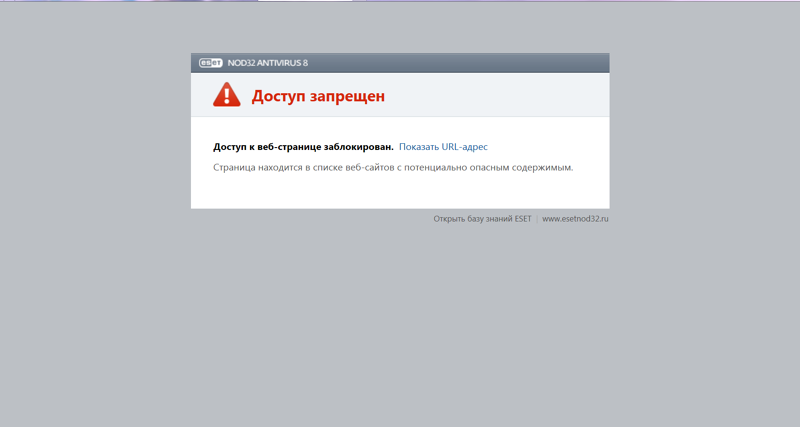 Для этого в верхнем меню выберите пункт «Файл — Экспорт», укажите любое название, место расположения и нажмите «Сохранить».
Для этого в верхнем меню выберите пункт «Файл — Экспорт», укажите любое название, место расположения и нажмите «Сохранить».

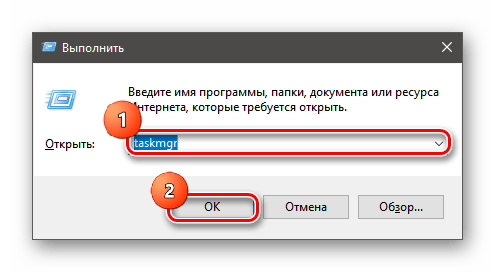 Эти алгоритмы способны блокировать вредоносные расширения в течение 1-3 дней после их появления в каталогах дополнений Opera или Chrome Web Store.
Эти алгоритмы способны блокировать вредоносные расширения в течение 1-3 дней после их появления в каталогах дополнений Opera или Chrome Web Store.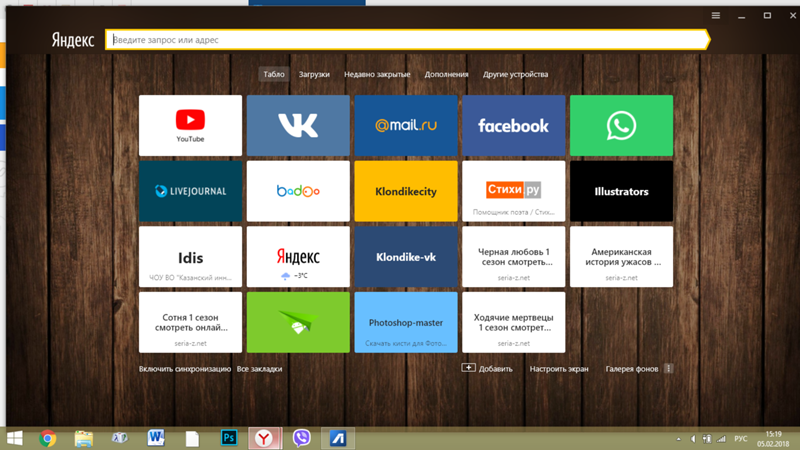
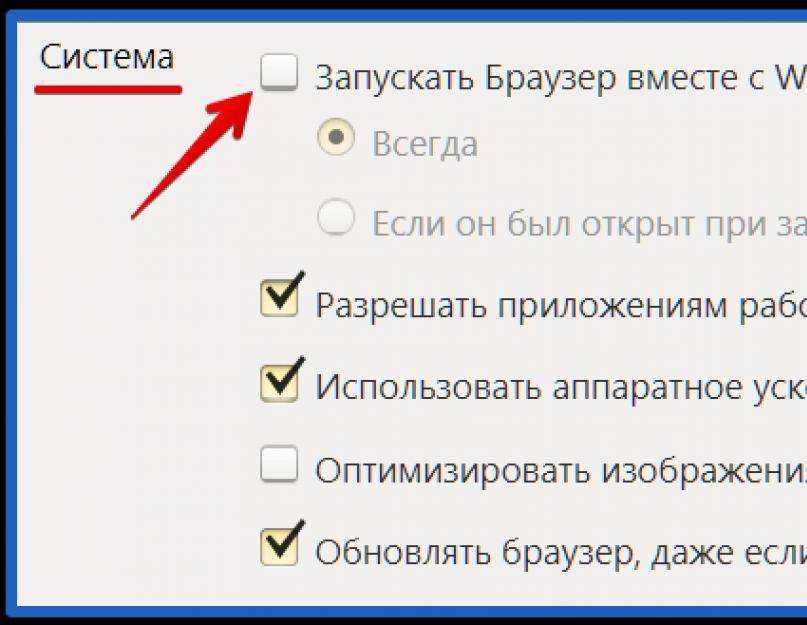 Браузер поймет, что вам нужно.»}}»>. Если значка нет, включите его.
Браузер поймет, что вам нужно.»}}»>. Если значка нет, включите его. При каждом запуске Яндекс.Браузер повторяет сканирование, отключая расширения из непроверенных источников.
При каждом запуске Яндекс.Браузер повторяет сканирование, отключая расширения из непроверенных источников.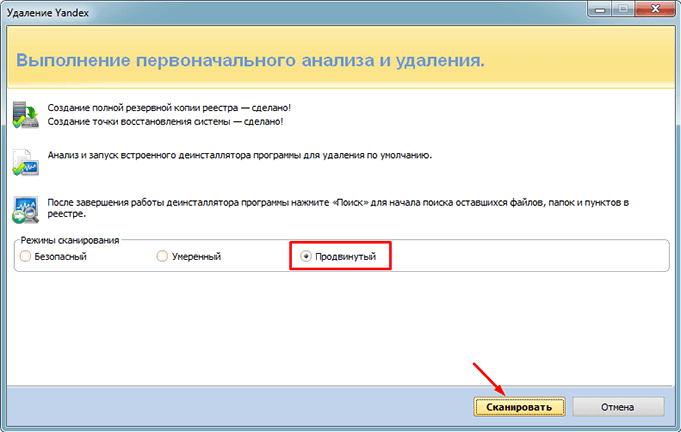 Яндекс.Браузер периодически сверяет установленные вами расширения с их оригиналами в интернет-магазине (сравниваются хеши исходных файлов). Если расширение не соответствует оригиналу, Яндекс.Браузер отключает расширение и уведомляет вас об этом.
Яндекс.Браузер периодически сверяет установленные вами расширения с их оригиналами в интернет-магазине (сравниваются хеши исходных файлов). Если расширение не соответствует оригиналу, Яндекс.Браузер отключает расширение и уведомляет вас об этом. Браузер.
Браузер.